
Ši programinė įranga atitaisys įprastas kompiuterio klaidas, apsaugos jus nuo failų praradimo, kenkėjiškų programų, aparatinės įrangos gedimų ir optimizuos jūsų kompiuterį, kad jis būtų maksimaliai efektyvus. Išspręskite kompiuterio problemas ir pašalinkite virusus dabar atlikdami 3 paprastus veiksmus:
- Atsisiųskite „Restoro“ kompiuterio taisymo įrankį pateikiamas kartu su patentuotomis technologijomis (galima įsigyti patentą čia).
- Spustelėkite Paleiskite nuskaitymą rasti „Windows“ problemų, kurios gali sukelti kompiuterio problemų.
- Spustelėkite Taisyti viską išspręsti problemas, turinčias įtakos jūsų kompiuterio saugumui ir našumui
- „Restoro“ atsisiuntė 0 skaitytojų šį mėnesį.
Jei dėl kokių nors priežasčių „Windows 10“, 8.1 naujinimai nebus rodomi „Windows“ parduotuvėje, tai turite padaryti, kad išspręstumėte problemą.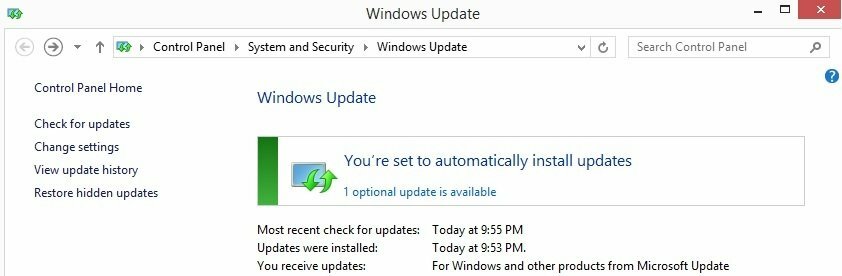
Po to, kai "Microsoft" pagaliau padarė "Windows 10", 8.1 oficialią ir be klaidos
Mačiau, kad daugelis žmonių skundžiasi (taip pat ir aš) daugiausia dėl „Microsoft“ palaikymo forumų, kad jų 10, „Windows 8.1“ ar „Windows RT 8.1“ atnaujinimas nerodomas „Windows“ parduotuvėje, paliekant jiems „Windows 8“ ir norint atnaujinti, tačiau be galimybės taip darydami. Šio klausimo sprendimai yra labai paprasti, jei juos galima panaudoti jūsų situacijoje, panagrinėkime kartu.
Trūksta „Windows 10“, 8.1, RT 8.1 naujinimo - sprendimai
- Įdiekite naujinimą KB2871389
- „Windows 10“ versija nepalaiko nemokamo naujinimo
- Laikinai išjunkite antivirusinę programą
- Paleiskite naujinimo trikčių šalinimo įrankį
- Paleiskite WUReset scenarijų
Šiuos trūkstamo „Windows 10“, 8.1 atnaujinimo sprendimus rekomenduoja pati „Microsoft“, taigi, jei jie yra neveiks jums, praneškite mums toliau pateiktame komentarų skyriuje ir mes stengsimės dirbti kartu su sprendimas. Žinoma, jei nenorite naujovinti iš „Windows 10“, „8“ ar „Windows 8.1 Preview“, turėsite įsigyti „Windows 8.1“ atskirai, nes „Microsoft“ tai padarė tokia forma.
1. Įdiekite naujinimą KB2871389
„Microsoft“ galėjo padaryti geresnį darbą, kad iš anksto visiems pasakytų, jog reikia atnaujinti „Windows 8“ sistemas į konkretų atnaujinimą numeriu KB2871389. Jums reikės šio paskutinio atnaujinimo, kad galėtumėte visam laikui pereiti prie „Windows 10“, nes jis tarnauja kaip tarpinis atnaujinimas. Priežastis, kodėl tikriausiai negavote šio paskutinio paskutinio atnaujinimo, buvo ta, kad tikriausiai negavote nustatykite „Windows Update“, kad gautumėte automatinius naujinimus, kuris, jei būtumėte tai padaręs, būtų automatiškai atsisiuntęs ir įdiegęs šį naujinį.
- SUSIJĘS: Kaip pataisyti ekrano mirgėjimą atnaujinus į „Windows 10 April Update“
Tačiau kartais „Windows Update“ gali „vėluoti“ gauti atnaujinimą, kaip tai buvo mano atveju. Taigi, jei „Windows“ naujinimas išjungtas, norėdami rankiniu būdu įdiegti naujinimą KB 2871389, turite atlikti šiuos veiksmus:
- Atidarykite „Windows Update“ - darykite tai paspausdami „Windows + C“ ir tada paieškos laukelyje įrašydami „Windows update“ arba perbraukdami iš dešiniojo ekrano krašto, tada Parametrai> Keisti kompiuterio nustatymus> Atnaujinti ir atkurti.
- Patikrink Dabar ir palaukite, kol „Windows“ ieškos jums reikalingo naujinio
- Spustelėkite Išsamiau radę naujinimus, palieskite
- Iš galimų naujinimų pasirinkite KB2871389 nes jums to reikia, tačiau taip pat galite įdiegti visus kitus norimus naujinimus
Jums gali tekti iš naujo paleisti kompiuterį, kad galėtumėte įdiegti kai kuriuos naujinimus. Išsaugokite ir uždarykite visus failus ir programas prieš paleisdami iš naujo, kad nieko neprarastumėte. Įdiegę atnaujintą KB 2871389, iš naujo paleiskite kompiuterį, eikite į pradžios ekraną ir ieškokite „Windows 8.1“ naujinimo parduotuvėje. Jei tai vis tiek neveikia, patikrinkite šį veiksmą.
2. „Windows 10“ versija nepalaiko nemokamo naujinimo
Tai man buvo nedidelis šokas, tačiau tai yra griežta tiesa - jei turite bet kurią iš šių „Windows 8“ versijų, tada deja, nebus taip lengva atnaujinti į „Windows 10“, 8.1, tiesiog einant į „Windows“ parduotuvę ir ieškant nemokamos atnaujinti. Tai yra „Windows 8“ versijos, kurios neleis taip lengvai atnaujinti į „Windows 8.1“:
- „Windows 8 Enterprise“
- „Windows 8 Pro“, kurias įdiegė įmonės, naudojančios KMS aktyvavimą
- „Windows 8“ leidimai įdiegti naudojant MSDN ISO failasir kuris buvo suaktyvintas naudojant daugiau „ctivation“ raktų
Norėdami sužinoti galimas klaidas, atlikite sistemos nuskaitymą

Atsisiųskite „Restoro“
Kompiuterio taisymo įrankis

Spustelėkite Paleiskite nuskaitymą rasti „Windows“ problemų.

Spustelėkite Taisyti viską išspręsti patentuotų technologijų problemas.
Paleiskite kompiuterio nuskaitymą naudodami „Restoro“ taisymo įrankį, kad rastumėte klaidų, sukeliančių saugumo problemas ir sulėtėjimą. Baigus nuskaityti, taisymo procesas sugadintus failus pakeis naujais „Windows“ failais ir komponentais.
Norėdami naujovinti į „Windows 8.1“ iš pirmiau minėtų „Windows 8“ leidimų, turite būti MSDN abonentas, kad gautumėte .ISO „Windows 8.1“ failus. Netrukus pateiksime ir vadovą, kaip tai padaryti. Žinoma, jei norite, vis tiek galite pasirinkti švarų diegimą, tačiau nemanau, kad to tikrai norite. Visi minėti veiksmai taip pat taikomi „Windows RT“ vartotojams. Tačiau šio straipsnio rašymo metu „Microsoft“ išsitraukė naujinimą iš „Store“ ir bendrovė jį dirba.
Taip pat įsitikinkite, kad jūsų kompiuteris suderinamas su atnaujinimu, kurį bandote įdiegti. Eikite į savo kompiuterio gamintojo svetainę ir patikrinkite jei jūsų mašina yra parengta „Windows 10“.
- SUSIJĘS: „Windows 10“ naujinimo klaida 0x8024200D [taisyti]
3. Laikinai išjunkite antivirusinę programą
Kartais, tavo antivirusinę programinę įrangą gali neleisti jūsų kompiuteriui įdiegti naujausių OS naujinimų. Diegdami naujinius galite pabandyti laikinai išjungti antivirusinę apsaugą. Daugelis vartotojų patvirtino, kad atnaujinimai pasirodė iškart, kai jie išjungė antivirusinę programinę įrangą. Nepamirškite įjungti antivirusinės apsaugos, kai tik baigsite diegti naujinimus.
4. Paleiskite naujinimo trikčių šalinimo įrankį
Naujinimo trikčių šalinimo įrankis yra labai naudingas įrankis, leidžiantis išspręsti įvairias su „Windows Update“ susijusias problemas. Norėdami paleisti „Windows 10“ naujinimo trikčių šalinimo įrankį, atlikite šiuos veiksmus:
- Eikite į „Paieška“> įveskite „trikčių šalinimas“> paspauskite „Enter“
- Skiltyje „Pradėkite veikti“ pasirinkite „Windows Update“
- Paleiskite „Windows Update“ trikčių šalinimo įrankį> palaukite, kol įrankis nuskaitys jūsų kompiuterį
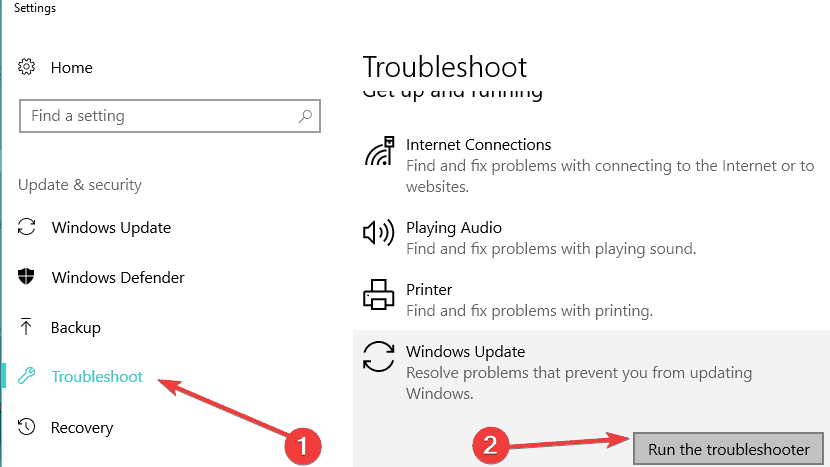
- Dar kartą patikrinkite, ar nėra naujinių.
Norėdami paleisti „Windows Update“ trikčių šalinimo įrankį senesnėse OS versijose, atlikite šiuos veiksmus:
- Eikite į Paiešką> tipo trikčių šalinimas> atidarykite Trikčių šalinimas
- Eiti į Sistema ir sauga> orašiklisIšspręskite „Windows Update“ problemas
- Palaukite, kol vedlys ras galimų problemų
- Dar kartą patikrinkite, ar nėra naujinių
5. Paleiskite WUReset scenarijus
Jei naujinimo trikčių šalinimo įrankis neišsprendė problemos, pabandykite paleisti WUReset scenarijus. Iš esmės šis scenarijus yra paketinis scenarijus, kuris iš naujo nustato visus „Windows Update“ komponentus. Norėdami gauti daugiau informacijos apie tai ir išsamų vadovą, kaip jį naudoti, patikrinkite šį įrašą.
Jei naujovinate iš „Windows 8.1“ peržiūros versijos, netrukus taip pat paskelbsime trumpą vadovą. Praneškite mums, ar šios problemos padėjo pagaliau atnaujinti į „Windows 10“. Jei ne, paminėkite išsamias klaidas ir bandysime kartu rasti sprendimą, jei toks yra.
Susijusios istorijos, kurias reikia patikrinti:
- Programos negali pasiekti fotoaparato / mikrofono „Windows 10 April Update“? [FIX]
- NUSTATYTI: Kompiuteris įstrigo įkrovos cikle, kai naujovinate į „Windows 10 April Update“
- Kompiuteris nepabus iš miego po „Windows 10“ balandžio naujinimo įdiegimo [FIX]
 Vis dar kyla problemų?Ištaisykite juos naudodami šį įrankį:
Vis dar kyla problemų?Ištaisykite juos naudodami šį įrankį:
- Atsisiųskite šį kompiuterio taisymo įrankį įvertintas puikiai „TrustPilot.com“ (atsisiuntimas prasideda šiame puslapyje).
- Spustelėkite Paleiskite nuskaitymą rasti „Windows“ problemų, kurios gali sukelti kompiuterio problemų.
- Spustelėkite Taisyti viską išspręsti patentuotų technologijų problemas (Išskirtinė nuolaida mūsų skaitytojams).
„Restoro“ atsisiuntė 0 skaitytojų šį mėnesį.


